文章详情页
小红书app关闭商城通知的方法
浏览:155日期:2023-08-24 11:19:41
小红书app这款应用相信有很多用户在操作手机的过程中都会使用到,在这款应用中我们可以使用到很多的功能,也可以关注自己感兴趣的用户,加入自己感兴趣的话题之后可以了解到很多相关的信息。在这款应用中会默认开启商城通知功能,开启之后会发出一下商城通知的提示,不过有的用户不喜欢使用这个功能,这样的话就可以在应用中关闭这个功能了,接下来小编就跟大家分享一下小红书app关闭商城通知功能的具体操作方法吧,感兴趣的朋友不妨一起来看看这篇方法教程。
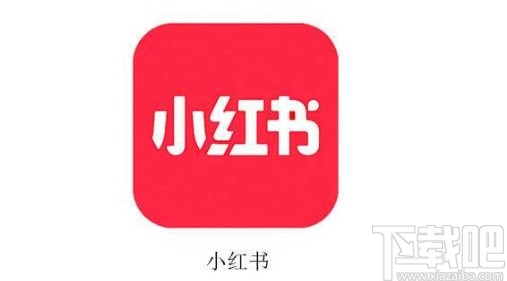
1.首先第一步我们打开手机之后,进入到小红书app的主界面,在这个主界面中我们找到右下角“我”这个选项,点击之后切换到其中。

2.切换到应用的个人中心界面之后,在界面中找到设置图标,点击这个设置图标进入到应用的设置界面。
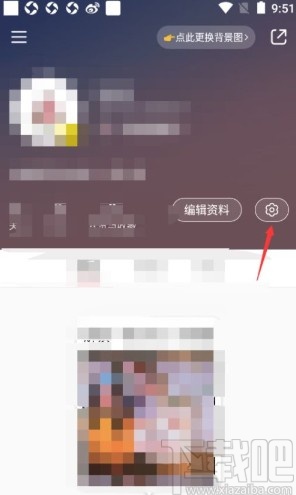
3.进入到这个应用的设置界面之后,我们在设置选项中找到通知设置这个选项,点击之后可以进入到通知设置界面。
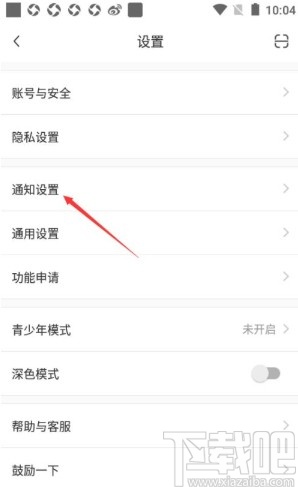
4.最后进入到通知设置界面之后,在其中找到商城通知这个功能选项,点击它右边的功能开关将这个功能关闭即可。
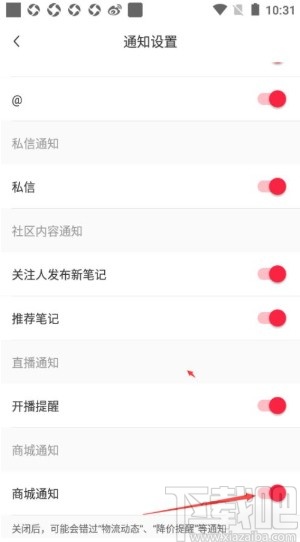
使用上述教程中的操作方法我们就可以在小红书app中关闭商城通知了,还不知道要如何操作的朋友赶紧试一试这个方法吧,希望这篇教程能够帮助到大家。
标签:
小红书
相关文章:
排行榜

 网公网安备
网公网安备